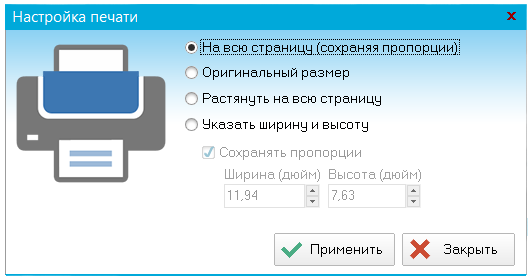Назад к версиям > Эффективная работа > Вставка изображения из буфера обмена
При вставке скриншота в задачу, с помощью кнопки «Из буфера» открывается окно редактирования изображения (рисунок).
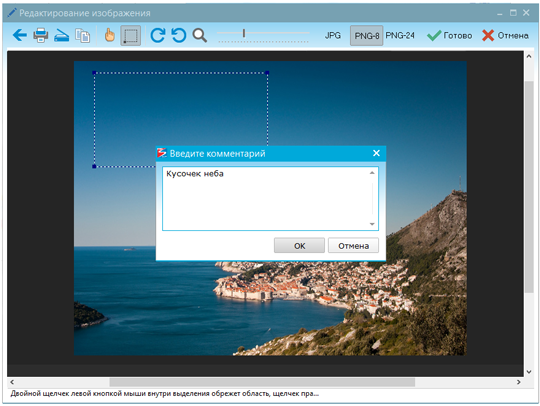
Назначение кнопок
 – позволяет обвести или обрезать часть изображения. Границы части изображения выделяются левой кнопкой мыши. Для сохранения выделенной области, внутри нее выполняется двойной щелчок левой кнопкой мыши. Щелчком правой кнопкой мыши по выделенной области вызывается окно, в котором можно ввести текст комментария. Границы выделенной области будут обведены красным цветом, а в верхней части показан введенный комментарий (если был введен текст).
– позволяет обвести или обрезать часть изображения. Границы части изображения выделяются левой кнопкой мыши. Для сохранения выделенной области, внутри нее выполняется двойной щелчок левой кнопкой мыши. Щелчком правой кнопкой мыши по выделенной области вызывается окно, в котором можно ввести текст комментария. Границы выделенной области будут обведены красным цветом, а в верхней части показан введенный комментарий (если был введен текст). – при выборе данного режима пользователь может произвольно перемещать изображение в окне редактора (в случае если изображение не помещается полностью в окне редактора). Переместить изображение можно «схватив» его щелчком левой кнопки мыши и, не отпуская, перемещать в любом направлении.
– при выборе данного режима пользователь может произвольно перемещать изображение в окне редактора (в случае если изображение не помещается полностью в окне редактора). Переместить изображение можно «схватив» его щелчком левой кнопки мыши и, не отпуская, перемещать в любом направлении. – при выборе данного инструмента пользователь может вставить изображение со сканера.
– при выборе данного инструмента пользователь может вставить изображение со сканера. – подбирается максимальный масштаб изображения, который позволяет увидеть картинку полностью в окне редактора.
– подбирается максимальный масштаб изображения, который позволяет увидеть картинку полностью в окне редактора. – позволяет изменять масштаб изображения.
– позволяет изменять масштаб изображения. – разворачивает изображение на 90 градусов по часовой стрелке.
– разворачивает изображение на 90 градусов по часовой стрелке. – разворачивает изображение на 90 градусов против часовой стрелки.
– разворачивает изображение на 90 градусов против часовой стрелки.- JPG, PNG-8, PNG-24 – служат для выбора формата сохранения изображения.
 – Ctrl+C – копирует изображение в буфер обмена.
– Ctrl+C – копирует изображение в буфер обмена. – Ctrl+Z – отменяет последнее выполненное действие.
– Ctrl+Z – отменяет последнее выполненное действие. – позволяет распечатать изображение, появляется окно с настройками печати.
– позволяет распечатать изображение, появляется окно с настройками печати.